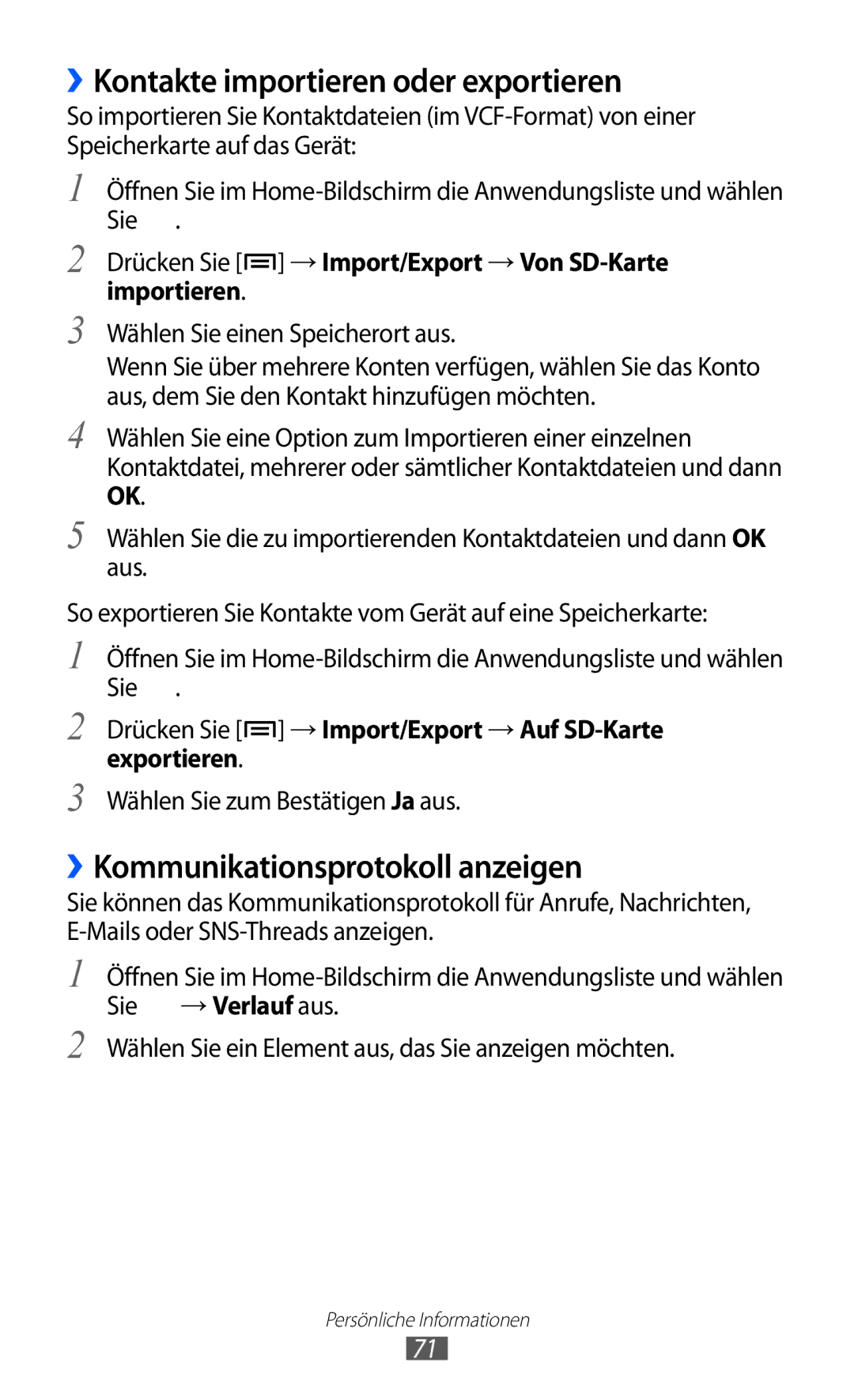››Kontakte importieren oder exportieren
So importieren Sie Kontaktdateien (im
1
2
3
4
5
Öffnen Sie im ![]() .
.
Drücken Sie [![]() ] → Import/Export → Von
] → Import/Export → Von
Wählen Sie einen Speicherort aus.
Wenn Sie über mehrere Konten verfügen, wählen Sie das Konto aus, dem Sie den Kontakt hinzufügen möchten.
Wählen Sie eine Option zum Importieren einer einzelnen Kontaktdatei, mehrerer oder sämtlicher Kontaktdateien und dann OK.
Wählen Sie die zu importierenden Kontaktdateien und dann OK aus.
So exportieren Sie Kontakte vom Gerät auf eine Speicherkarte:
1
2
3
Öffnen Sie im ![]() .
.
Drücken Sie [![]() ] → Import/Export → Auf
] → Import/Export → Auf
Wählen Sie zum Bestätigen Ja aus.
››Kommunikationsprotokoll anzeigen
Sie können das Kommunikationsprotokoll für Anrufe, Nachrichten,
1
2
Öffnen Sie im ![]() → Verlauf aus.
→ Verlauf aus.
Wählen Sie ein Element aus, das Sie anzeigen möchten.
Persönliche Informationen
71